前言
最近安装了Ubuntu 20.04LTS 系统,遇到了一些问题,看了很多帖子,但是讲的都不够全面,可能就是没有踩很多坑,恭喜那些幸运的小可爱,但是小一确实才到了几个坑,和大家分享下,安装过程中没有记录图片,就先“偷“下别人家的图啦
PS:其实流程适合大多数Ubuntu的安装,感觉18的流程也差不多
安装准备
- 一个u盘(最好是空的,因为做启动盘前要格式化)
- 一定的硬盘空间
- 一个好的教程(没错,就是你接下来要看到的,哈哈哈哈)
下载镜像
可以根据自己的情况选择为官网下载或者镜像下载,常用Ubuntu就会发现,镜像这东西还是很好用的

相关的硬件需求自己对照下,应该都没啥问题。
制作启动盘
1)安装制作工具:UltraISO
没啥说的,直接安装就好,打开后点击继续试用按钮工作界面,记得把提前把u盘插上(u盘的数据提前做好备份哦)
2)进入工作界面后,---->文件(F) ---->打开 ---->找到你下载的iso文件

3)菜单栏 ---->启动 ---->写入硬盘映像
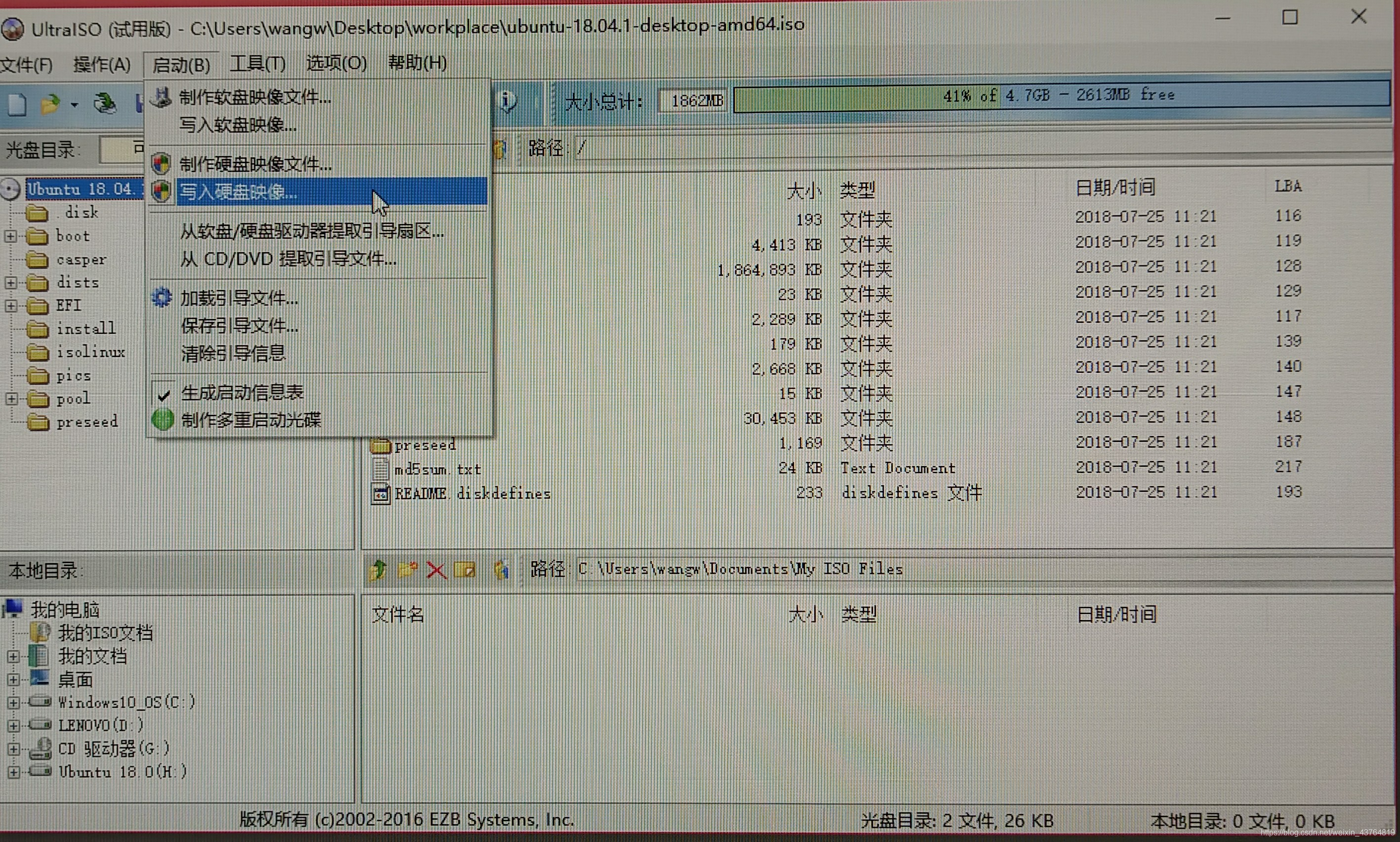
4)在新的窗口里,确认硬盘驱动盘对应你的U盘,然后---->格式化 ---->写入
这个过程大概几分钟到十几分钟,这段时间我们可以先搞下一步,预留一些空间
PS:制作启动盘过程可能会失败,多来几次就好了,如果你不是改动了其他地方的话

预留空间
这一步相对比较简单,但是你电脑里东西比较多可能也比较麻烦
右键我的电脑---->管理 ---->存储 ---->磁盘管理

你已经分区的地方是蓝的,未分区的是黑的,最好在磁盘1上,建议分出100+G,两三百最好,最好是连续的空间(不连续的没试过,理论上可以)
两个思路:
– 把最后一个盘压缩下,—>右击—>压缩卷
–把不用的卷直接删掉
都搞完我们就可以安装了
安装
进入BIOS 界面
不同的电脑进入方式不太一样,大多数是开机或重启后按F2,具体情况可以自己搜一搜,懒得动的同学也可以F2,F12,F1,F10挨着试试,也就这几个了
不同电脑进入后的界面也不太一样
一般是这样的


华硕的大概是这样的

反正不管咋样 ---->Boot Menu ---->USB 啥啥啥 (---->install Ubuntu 低版本好像有这个选项)

反正进去后先选择语言,还是喜欢中文,之后安装Ubuntu

基础设置
键盘布局

连接网络,懒得弄可以先跳过

安装模式这地方小一要说一下,根据自己情况自行选择
- 如果之前分配的空间足够,就正常安装
- 如果空间小,建议最小安装
- 如果没联网,最后一个第三方是选不了的,其实没啥用,我没选,

这地方和上一页都根据情况自己选择,
- 第一种最简单,但是我没用过
- 第二个还是要慎重选择,非专业人士慎重操作
- 我们着重讲下第三种

分区
这地方往往是最容易出问题的,一定要注意听哦

有的教程这里会分很多区,但是必须的只有四个,而且宁可分大了,不要分小了,否则你也不知道啥时候电脑就死了(同学踩过的坑)
点击空闲---->点击+
| 挂载点 | 类型 | 大小 | 用于 | 必选项 | 备注 |
|---|---|---|---|---|---|
| / | 主分区 | 30720MB(30GB) | Ext4 日志文件系统 | 是 | 一般15G+ |
| /boot | 主分区 | 1024MB(1GB) | Ext4 日志文件系统 | 是 | 一般200M-2G,设小了会踩坑 |
| /home | 逻辑分区 | 51200MB(50GB) | Ext4 日志文件系统 | 是 | 尽量大点 |
| /swap | 逻辑分区 | 10240MB(10GB) | 交换空间 | 是 | 根据内存决定,基本根内存差不多就行 |
还有写其他的挂载点/tmp /usr /var 等都不是必须的,如果想设置参考/home即可
PS:这里可能运行比较慢,但是不用的担心选错,这是只是预分配,并没有开始分配
问题:部分同学设置到第二个就没法设置第三个了,这个具体原因我也不是很清楚,但是有两个解决方案(我自己的电脑没问题,但是给其他人装的时候遇到了)
- 把倒数第二个删除后就可以分配一个,再重新把原先的倒数第二个(现在是倒数第三)分配下后,再把现在倒数第二个删除(原先倒数第一),以此类推
- 不要设置主分区(听说的方法,不知道行不行),我也不知道主分区和逻辑分区的区别,但是感觉方法不太靠谱,有成功试过的或者懂这个的欢迎留言




设置引导
分区完成后一定不要着急点下一步
小一踩过很大的坑,呜呜呜
下面有个“安装启动引导器的设备”
选择window系统所在的磁盘,或者Ubuntu系统所在的磁盘(我选的这个)
千万不要不选直接下一步,以为他可能会默认你的启动盘(踩过的坑),这样的或拔掉U盘你连电脑都打不开了
PS:万一真的忘记了,然后安装完成出问题了,不用尝试重新安装了,还是解决那个问题吧,重新安装没有用
设置后就下一步就行,没啥其他的问题了,设置下时区



PS:部分电脑可能会存在启动引导的问题,特别是华硕的飞行堡垒,我遇到过来两次,会说UEFI问题或者grub问题,解决的办法就是进BIOS 里把某个模式关了(可能和这个有关),(记不清了,下次遇到再来补充吧,欢迎留言)
更换国内源
新手可能不知道为什么换源,解释下,因为很多资源安装包都在国外,国内下载比较慢,所以通过国内一个镜像网站下载就会快很多。两种方式
直接设置
左下角点开菜单 ——>软件和更新

下载自换成中国的服务器,然后选择一个,或者测试一下,最后更新下

终端设置
Ctrl+Alt+T #打开终端
sudo cp /etc/apt/sources.list /etc/apt/sources.list.bak #备份下先
sudo gedit /etc/apt/sources.list #打开文件
把下面的复制进去
deb http://mirrors.tuna.tsinghua.edu.cn/ubuntu/ focal main restricted
deb http://mirrors.tuna.tsinghua.edu.cn/ubuntu/ focal-updates main restricted
deb http://mirrors.tuna.tsinghua.edu.cn/ubuntu/ focal universe
deb http://mirrors.tuna.tsinghua.edu.cn/ubuntu/ focal-updates universe
deb http://mirrors.tuna.tsinghua.edu.cn/ubuntu/ focal multiverse
deb http://mirrors.tuna.tsinghua.edu.cn/ubuntu/ focal-updates multiverse
deb http://mirrors.tuna.tsinghua.edu.cn/ubuntu/ focal-backports main restricted universe multiverse
deb http://mirrors.tuna.tsinghua.edu.cn/ubuntu/ focal-security main restricted
deb http://mirrors.tuna.tsinghua.edu.cn/ubuntu/ focal-security universe
deb http://mirrors.tuna.tsinghua.edu.cn/ubuntu/ focal-security multiverse
或者把这些网址换成国内的源,应该是没问题的吧
保存退出后
sudo apt-get update #更新下软件列表
sudo apt-get upgrade #更新下软件
最后,参考文章
欢迎留言评论哦~

























 886
886

 被折叠的 条评论
为什么被折叠?
被折叠的 条评论
为什么被折叠?










